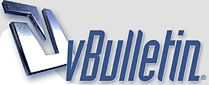
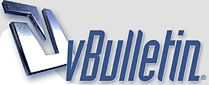 |
دروس بالحارث سيف نجران للمبتدئين في الفوتوشوب (6)
[all1=FFCC33]المســارات ( البــــاث ) وأستخدامهــــا الصحيــــــح ....[/all1]
__________________________________________________ ____________________________________________ [all1=0066CC] المهمة الاولى[/all1] التعريف بالادوات اطارات --->اظهار التخطيطات WINDOW---->SHOW PATHS سوف يظهر لك هذا الاطار A- اداة الريشة B- اداة الريشة المغناطيسية (رسم مسار بناء على حدود الصوره) C- اداة الريشه للرسم الحر D- لاضافة نقطة ارساء جديدة E- لحذف نقطة ارساء F- السهماو مايسمى اداة التحديدالمباشر لتحريك نقاط الارساء G- اداة تحويل النقاط لانشاء نقاط اتجاه من نقطة الارساء(بعد انشاء نقطة الارساء بهذه الاداة تستطيع جعل نقطة الارساء غير حادة اي دائريه ) http://www.khalaad.net/tutorials/p1.gif 1- تعبئة المسار 2- تلوين طرف المسار 3- تحويل المسار الى تحديد 4- تحويل التحديد الى مسار 5- مسار جديد 6- لحذف مسار *** لاستخدام اي من الادوات المرقمة 1-2...الخ اسحب التخطيط وقم بوضعه فوق احد الرموز مثلا لحذف المسار امسك التخطيط من اطار التخطيط وضعه على الحذف رقم 6 واتركه للتمكن من حذف الشفيفه*** __________________________________________________ ______________________________________ [all1=0066CC]المهمة الثانية[/all1] كيفية الرسم بالمسارات وطريقة انشائها http://www.khalaad.net/tutorials/p2.gif 1- بالبدايه قم باختيار اداة الريشة 2- بعد اختيار الاداة انقر كما هو مبين امامك عند النقطة a لانشاء نقطة ارساء 3- اختر اي مكان لانشاء نهاية المسار كما هو مبين عند النقطة b وانقر مكانه (لجعل المسار بخط متساو اظغط على shiftوبعدها انقر لوضع النقطة الاخيره) انقر لوضع نقطة البداية aوانقر مرة اخرى لرسم خط مستقيم عند النقطه b __________________________________________________ ____________________________________ [all1=0066CC]المهمة الثانية (يتبع)[/all1] تحريك المسار http://www.khalaad.net/tutorials/p3.gif 1- اختر اداة السهم 2- اشر على نقطة الارساء المبينه امامك بحرف a 3- اضغط shift لتتمكن من من التأشير على نقطة الارساء الثانيهb مع تواجد التحديد على نقطة الارساء الاولىa 4- قم بتحريك المسار بعد تحديد كلا النقطتين كما هو مبين امامك __________________________________________________ ______________________________________ [all1=0066CC]المهمة الثالثة[/all1] http://www.khalaad.net/tutorials/p4.gif تحريك نقطة من مسار وتعديل زاويته 1- اختر اداة السهم 2- اشر على نقطة b الثانية 3- قم بسحب النقطة كما هو مبين امامك __________________________________________________ ___________________________________ [all1=0066CC]المهمة الرابعة[/all1] لتصغيروتعديل مسار بواسطة التحريك 1- اختر اداة السهم 2- اشر على النقطة الثانية b 3- قم بالنقر على النقطة وتحريكها لتصغير المسار كما هو مبين امامك http://www.khalaad.net/tutorials/p5.gif __________________________________________________ _________________________________ [all1=0066CC]المهمة الخامسة [/all1] انشاء عدة مسارات مستقيمة وتحريكها 1- انقر بالبدايه لانشاء اول المسار عند النقطه a 2- اضغط shiftلانشاء خط بزاوية 45 درجة 3- انقر مرة اخرى عند النقطة b 4- اكمل باقي المستقيمات عند النقاط المبينه c,d,eلرسم مسار متعرج http://www.khalaad.net/tutorials/P6.gif لتحرك نقاط المسار -------> 1- اختر اداة السهم 2- اشر على نقاط الارساء او اي نقطه تريدها 3- قم بتحريك النقطه كما هو واضح امامك http://www.khalaad.net/tutorials/P7.gif __________________________________________________ ____________________________ [all1=0066CC]المهمة السادسة[/all1] انشاء مسارات منحنية لاحظ الشكل الاتي لكي تتعرف على بعض النقاط المهمة واسمائها http://www.khalaad.net/tutorials/P8.gif A- النقطة البيضاء هذه هي نقطة الارساء (بيضاء تعبر عن انها غير محدده وسوداء تعبر عن انها تم تحديدها) B- تعبر عن خط الاتجاه (وانشاءه يتم بواسطة اختيار اداة تحويل النقطة ) C- نقطة اتجاه لتغيير اتجاه الميلان D-جزء منحني من المسار والان سوف نبدأبرسم مسارات منحنية 1- اختر اداة الريشة 2- انقر في المكان المشار بحرف a واستمر بالضغط واسحب لاسفل مع الضغط على حرف shift لجعل خطوط الاتجاه مستقيمة كما في الشكل التالي http://www.khalaad.net/tutorials/p9.gif 3- بعد ذلك اختر مكان مقابل لنقطة الارساء الاولى a وانقر واستمر بالنقر ثم اسحب لاسفل بخط متوازي مع خط الاتجاه السابق http://www.khalaad.net/tutorials/p10.gif 4- طبق نفس الخطوة السابقه ولكن اسحب لاعلى http://www.khalaad.net/tutorials/P11.gif __________________________________________________ ____________________________________ [all1=0066CC]المهمة السابعة[/all1] انشاء مسار دائري من مسارات منحنية 1- اختر اداة الريشة 2- انقر لانشاء نقطة مسار a مع الاستمرار في النقر واسحب لاسفل لانشاء نقطة اتجاه http://www.khalaad.net/tutorials/p12.gif 3- انقر في مكان اخر مقابل لنقطة المسار السابقة مع السحب لاسفل كما هو موضح امامك http://www.khalaad.net/tutorials/p13.gif 4- اتجه الى نقطة المسار الاولى a وانقر فوقها سوف تجد انه ظهرت دائرة صغيره بجانب اداة الريشه تفيد باغلاق المسار وهي المعبر عنها بالحرف c كما هو موضح امامك http://www.khalaad.net/tutorials/p14.gif بهذه الحاله تم رسم دائرة بواسطة المسارات لتحديدها : قم بسحب التخطيط الموجود باطار التخطيطات ووضعه على زر تحديد التخطيط المرقم برقم 3 اعلى __________________________________________________ _____________________________ [all1=0066CC]المهمة الثامنة[/all1] تطبيق رسم زهرة بواسطة المسارات 1- اختر اداة الريشة 2- قم بعمل نقط ارساء على شكل نجمة سداسية كما هو موضح امامك http://www.khalaad.net/tutorials/p15.gif 3- قم باختيار اداة تحويل النقاط المرقمة بالاعلى بحرف G 4- قم بالنقر على الاداة فوق نقاط الارساء وقم بسحبها كما هو موضح امامك لكي يتم تحويل النقطة الى منحنى 5- قم بتحويل جميع رؤوس النجمة الى منحنيات كما هو مبين امامك http://www.khalaad.net/tutorials/p16.gif 6- بعد ذلك قم بسحب التخطيط في اطار التخطيطات ووضعه على ملىء التحديد لكي يتم ملء المسار بالون الذي يتم اختياره http://www.khalaad.net/tutorials/p17.gif سوف يظهر المسار بالشكل التالي http://www.khalaad.net/tutorials/p18.gif 7- لاكمال باقي الزهره قم بتحديد الزهرة ونسخها 8- الصق الزهرة على شفيفة ثانية وقم بتصغيرها بواسطة اداة التحويل الحر ctrl+t 9- قم بتغيير اللون الاحمر الى الاصفر بعد ذلك سوف يظهر لك الشكل التالي احلى زهرة ولكن بدون رائحة :) http://www.khalaad.net/tutorials/p19.gif __________________________________________________ ____________________________________ [all1=0066CC]المهمة التاسعة[/all1] تحديد شكل بواسطة اداة المسار 1- بالبدايه كم بتحديد الشكل وانشاء نقاط ارساء عند الزوايا كما هو مبين امامك http://www.khalaad.net/tutorials/P20.gif 2- قم بتحويل بعض نقاط الارساء الى منحنيات بواسطة اداة تحويل النقاط التي توجب الانحناء مثل دائرة حرف 5 http://www.khalaad.net/tutorials/P21.gif 3- قم بتعديل المنحنيات لجعلها تناسب المنحنى وطريقة تعديلها هو النقر على نقطة الاتجاه اي منهما وتحريكها لتناسب الانحناء ليتم تنسيق المسار مع الشكل كما هو مبين امامك http://www.khalaad.net/tutorials/P22.gif 4- بعد الانتهاء من انشاء المسار قم بسحب التخطيط من اطار التخطيطات ووضعه على اداة تحويل المسار الى تحديد cكما هو مبين امامك http://www.khalaad.net/tutorials/P23.gif 5- سوف يظهر لك بعد ذلك ان الخمسه محددة تماما بعد ذلك قم بتلوينها او نسخها او قصها وذلك بحسب رغبتك http://www.khalaad.net/tutorials/P24.gif __________________________________________________ ______________________________ [all1=66FF33]ملاحظات مهمة[/all1] 1- كلما قلت نقاط اللارساء اي نقاط المسارات كما كان التحديد انعم واجمل واقوى 2- المسارات من اهم واقوى ادوات الفوتوشوب ولذلك ابين لابد من التركيز بهذا الدرس وتطبيقة تطبيقا كاملا 3- يمكنك حفظ المسار داخل العمل وذلك بالنقر على المثلث الموجود باعلى وعلى يمين اطار التخطيط واختيار حفظ التخطيط 4- اذا واجهتك اي نقطة غير مرغوب فيها قم بحذفها بواسطة اداة حذف النقاط المعلمة بحرف E بالاعلى 5- الرجاء تطبيق الدرس وكثرة تكرار التجارب . [move=right]نهاية الدرس السادس[/move] >>>>>>>>>>>>>>>>>>>>>>>>>>>>>>>>>>>>>>>>>>>>>>>>>> >>>>>>>>> يتبع |
مشكور على المجهود ياأستاذ المنتدي
|
اقتباس:
العفو يالمشرف العام |
مشكور اخوي
يعطيك العافيه يامميز |
اقتباس:
|
اخي الغامض ان الله اعطاك العلم والمعرفه القويه في هذا المجال فجدت علينا بهذه الدروس والتي قد يستفيد منها كل من بحث عنها ولمده طويله ولا شك ان نقلها وكتابتها الجهد الطويل وعسى ان يجزاك الله خيرا وان تدوم لك حسنه دائمه
|
اقتباس:
|
مجهود أكثر من رائع الله يعطيك الف عافية
|
اقتباس:
الله يعافيك و اتمنى الاستفادة |
| الساعة الآن 12:18 AM. |
Powered by vBulletin® Version 3.8.12 by vBS
Copyright ©2000 - 2025, Jelsoft Enterprises Ltd diamond